# 三维场景概述
在MapGIS工作空间中,用户可以添加三维场景文档,在三维视图中方便快捷的查看和管理地理要素。MapGIS场景提供了两种视图模式:平面模式和球面模式。在三维场景中,用户可添加模型图层、地形图层、注记图层、矢量图层、服务图层,并且可设置这些图层的属性,以得到更好的显示效果。
在接下来的内容中,将具体介绍三维场景的基本使用方法。
# 场景属性设置
#  功能说明
功能说明
场景属性页主要用于管理场景显示的常规信息和动态投影信息。
#  启动模式
启动模式
- 【工作空间】 -> 【新项目】->【场景】节点右键->【属性】
#  操作说明
操作说明
- 在“场景”节点的右键菜单中,选择“属性”,弹出场景属性页如下图所示:

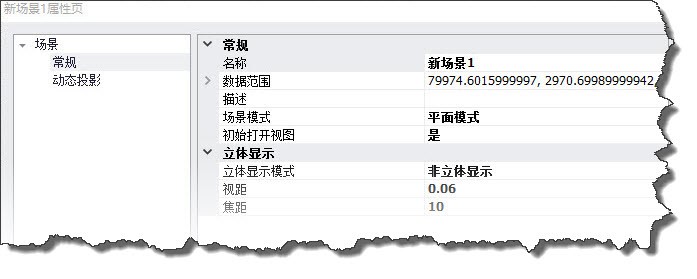
- 修改场景的常规显示信息。在场景属性页的“常规”设置栏中,用户可设置场景的名称、描述、场景模式、初始打开视图状态,还可显示场景的数据范围。该页面上,对各个设置项的说明如下:
【名称】:可修改场景名称;
【数据范围】:可显示场景的数据范围大小;
【描述】:可输入描述信息,对场景进行描述;
【场景模式】:即场景的视图模式,分为平面模式和球面模式,默认为“平面模式”,用户可在此切换三维场景的视图模式;
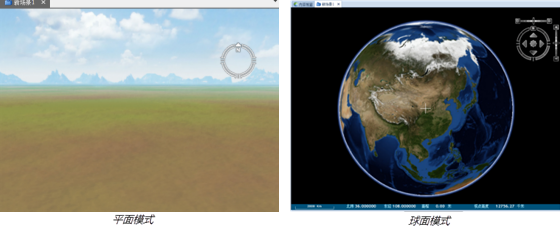
【初始时打开视图】:包含“是”,“否”两个选择项。若选择“是”,再次在工作空间打开包含此场景的地图文档时,会在地图数据视图中自动打开场景;反之则需要手动在数据视图中打开场景。
- 修改场景的立体显示信息。在场景属性页的“立体显示”设置栏中,可设置立体显示模式、视距和焦距。该页面上,对各个设置项的说明如下:
【立体显示模式】:分为被动立体模式和主动立体模式两大类,其中被动立体模式有红青立体显示、黄蓝立体显示、垂直交错模式、水平交错模式、棋盘交错模式,主动立体模式有四缓存主动立体快门眼镜模式。






- 在场景属性页的“动态投影”设置栏中,用户可进行动态投影设置。
提示:
使用场景的球面模式时,只支持地理坐标系的数据。若添加的图层参考系为投影坐标系时,需要在场景中进行动态投影,投影到地理坐标系上。